使用 CSV 檔案匯入和更新大量工作專案
Azure DevOps Services |Azure DevOps Server 2022 - Azure DevOps Server 2019
使用 Azure DevOps 中的 CSV 格式檔案大量匯入和匯出工作專案。 您可以繼續使用 Excel 進行大量匯入和更新,也可以使用不需要 Excel 的原生匯入/匯出功能。 如需詳細資訊,請參閱 使用 Excel 大量新增或修改工作專案。
您可以使用 CSV 格式的檔案,大量匯出工作專案。 當您繼續使用 Excel 進行大容量導入和更新時,您可以從不需要 Excel 的查詢使用原生導出功能。 如需詳細資訊,請參閱 使用 Excel 大量新增或修改工作專案。
注意
Azure DevOps Server 2019 Update 1 和更新版本提供導出功能。 匯入功能適用於 Azure DevOps Server 2020 和 Azure DevOps Services。
匯入新的工作專案
您匯入的所有工作項目都會以 新 狀態建立。 此規則表示您無法指定不符合新狀態欄位規則的域值。 例如,當您使用敏捷式程式建立新的用戶劇本時,狀態 = 為 [新增] 和 [原因 = 新]。 您無法指定任何其他值。
建立本機 import.csv 檔案,並在 Visual Studio Code 或 Excel 中開啟它。
檔案必須包含 [工作項目類型 ] 和 [ 標題 ] 欄位。 您可以視需要包含其他欄位。 如需預設欄位的清單,請參閱 工作專案欄位索引。
在下列範例中,我們會包含 [優先順序] 欄位。
Work Item Type,Title,Priority Issue,Fix issues with code,1 Issue,Merge testing modules,3 Issue,Open private preview for select customers,2 Issue,Enable feature for customer champs,2 Issue,Remove old test code,2從專案的入口網站中,開啟 Boards - 查詢,然後選取 [匯入工作專案] 選項。
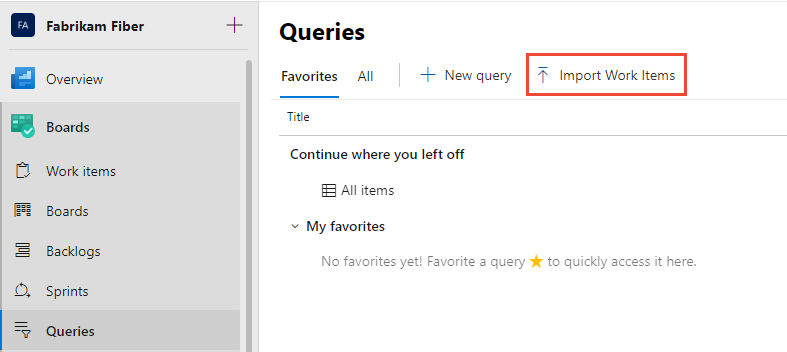
選取您的 CSV 檔案,然後選擇 [ 匯入]。
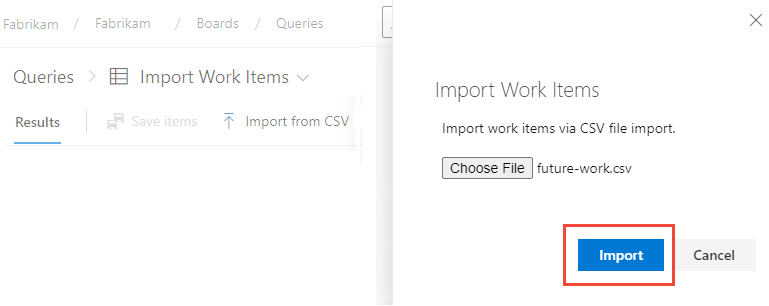
匯入程式會將匯入的工作專案載入至處於未儲存狀態的查詢檢視中。 未指派標識碼。
確認結果,然後選取 [ 儲存專案 ] 以儲存工作專案。
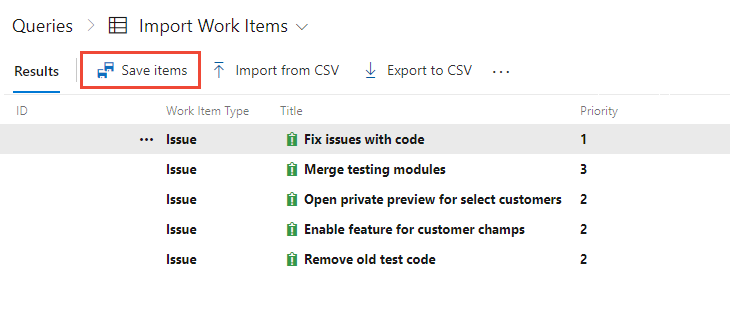
提示
請勿將標識碼指派給您要新增的新工作項目,否則會收到錯誤訊息。
TFS401232:工作專案 1794 不存在,或您沒有讀取它的許可權。
系統會醒目提示那些有數據問題的工作專案。 儲存工作專案之前,請先解決數據問題。 在此範例中,已在 [優先順序] 字段中輸入無效的值。 直接開啟工作專案來修正數據。 請改用 大量編輯 來修正數個具有相同問題的工作專案。
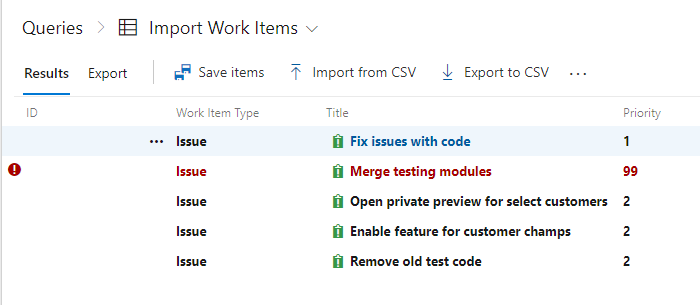
提示
您可以藉由縮排標題欄,在匯入的工作項目之間新增父子連結,如本文稍後的範例所示,我可以匯入具有父子連結的 CSV 檔案嗎? 然而,匯入或更新工作項目時,您無法指定任何其他連結類型。
注意
您一次最多可以匯入 1,000 個工作專案。 如果您有超過 1,000 個工作專案要匯入,請將這些專案分成多個檔案,然後個別匯入。
更新現有的工作專案
若要更新工作專案,請建立包含您要匯出且可能編輯之所有數據行的查詢。 儲存您的查詢,然後選取 [匯出至 CSV ] 以將 data.csv 檔案儲存至本機計算機。
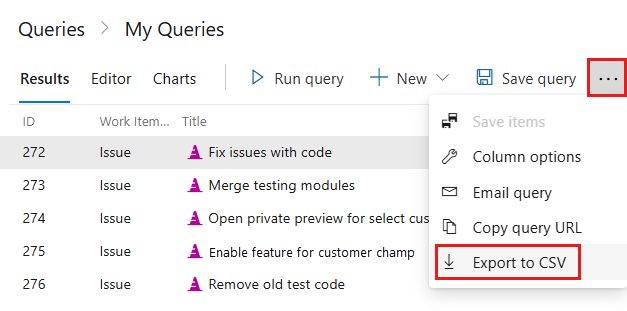
導出的檔案看起來應該類似下列語法:
ID,Work Item Type,State,Assigned To,Title,Tags "1043","Issue","To Do",,"Fix issues with code", "1044","Issue","To Do",,"Merge testing modules", "1045","Issue","To Do",,"Open private preview for select customers", "1046","Issue","To Do",,"Enable feature for customer champs", "1047","Issue","To Do",,"Remove old test code",對工作項目進行編輯。 您的 CSV 檔案必須包含識別碼、工作專案類型、標題和狀態欄位。 您想要包含的任何其他欄位都是選擇性的。
注意
當您匯入身分識別欄位時,請輸入下列格式
"Display Name <email>"的名稱和電子郵件。 例如,若要將工作指派給 Jamal Hartnett,請指定"Jamal Hartnett <fabrikamfiber4@hotmail.com>"。 如果您指定的值無法辨識為系統的有效使用者,您可能會遇到匯入問題。在下列範例中,我們會變更現有工作項目的數個值。
"1043","Issue","To Do","Jamal Hartnett <fabrikamfiber4@hotmail.com>","Fix issues with code",architecture "1044","Issue","To Do","Jamal Hartnett <fabrikamfiber4@hotmail.com>","Merge testing modules",testing "1045","Issue","To Do","Raisa Pokrovskaya <fabrikamfiber5@hotmail.com>","Open private preview for select customers","customer focus" "1046","Issue","To Do","Raisa Pokrovskaya <fabrikamfiber5@hotmail.com>","Enable feature for customer champs","customer focus" "1047","Issue","To Do","Christie Church <fabrikamfiber1@hotmail.com>","Remove old test code",architecture```儲存盤案並匯入 (請參閱上一 個匯入一節的步驟 4-6。
包含值變更的工作項目結果清單會以粗體醒目提示。 選取 [ 儲存專案 ] 以套用變更。
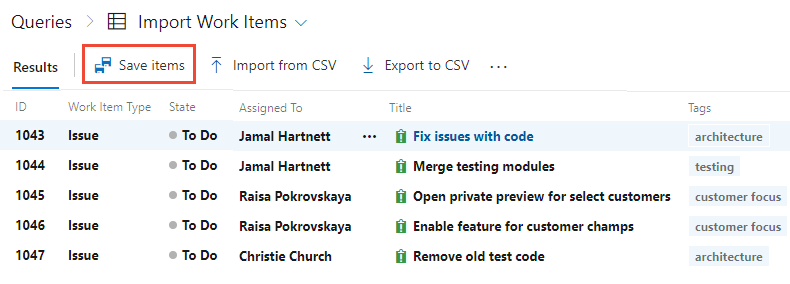
具有數據問題的工作專案會以紅色反白顯示,且必須先加以解決,才能儲存。 在此範例中,無效的值會出現在 [指派給] 欄位中。 直接開啟工作專案來修正數據。 如果您有許多具有相同問題的工作專案,則可以使用大量編輯。
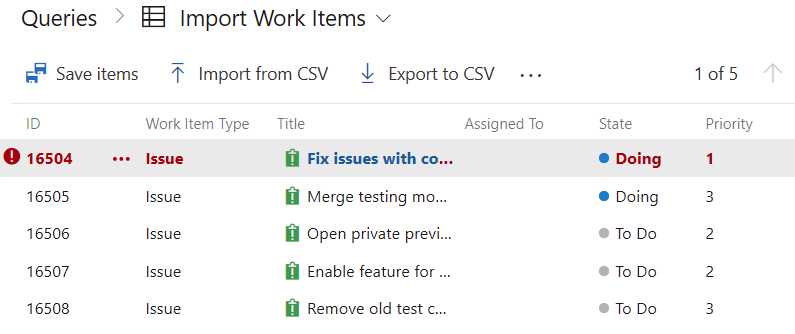
將清單匯出為 CSV 檔案
從任何查詢,您可以將工作專案清單匯出為逗號分隔清單。 開啟查詢,選取![]() 動作圖示,然後選取 [匯出至 CSV]。
動作圖示,然後選取 [匯出至 CSV]。
注意
需要 Azure DevOps Server 2019 Update 1 或更新版本。
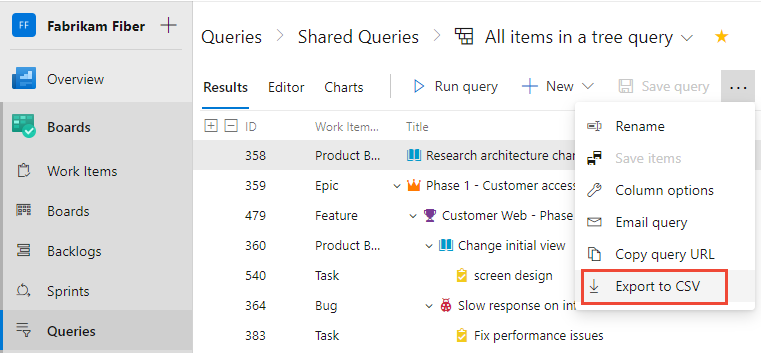
將工作項目匯出和匯入至不同的專案
您可以使用此功能,從某個項目匯出工作專案,並將其匯入至另一個專案。 不過,在您將其匯入至另一個專案之前,您必須移除工作項目標識碼。 如果您嘗試將新的工作專案匯入具有指定標識碼的專案,就會發生錯誤。
匯入或更新 RTF 文字欄位
您可以更新或匯入 RTF 字段,例如 [描述] 或 [接受準則] 字段。 RTF 欄位是 HTML 格式欄位。 使用 取代以 CRLF <p>... </p>結尾的行。
例如,您可以匯入下列工作專案,其中包含 [描述] 字段中的三行文字。
Work Item Type,Title,Description
"Product Backlog Item","Hello World Web Site - 8","<p><strong> You can include bold text</strong></p><p><em> And italic text</em></p><p><u> Underline text</u></p>"
常見問題集
問:是否可以匯入新專案,並更新相同 CSV 檔案中的現有專案?
答:絕對! 讓任何新工作專案的 [標識符] 字段保持空白。 在下列範例中,Epic 的最後一個專案不會指定標識碼。
ID,Work Item Type,Title,Assigned To,State,Priority,Tags
"16504","Issue","Fix issues with code",,"To Do","1",
"16505","Issue","Merge testing modules",,"To Do","3",
"16506","Issue","Open private preview for select customers",,"To Do","2",
"16507","Issue","Enable feature for customer champs",,"To Do","2",
"16508","Issue","Remove old test code",,"To Do","2",
,"Epic","Track Telemetry for data imports",,"To Do","2",
問:如何? 新增多個標籤?
答:您可以新增以分號分隔的多個標記。 如需詳細資訊,請參閱 您可以使用和無法使用Excel的工作。
問:我可以匯入具有父子連結的 CSV 檔案嗎?
答:是,您可以藉由縮排標題欄來新增子工作專案。 下列範例會在已定義的 Epic 下新增三個子問題。
ID,Work Item Type,Title 1,Title 2,Assigned To,State,Priority,Tags
"165","Epic","Track Telemetry for data imports",,,"To Do","2",
,"Issue",,"Fix issues with code",,"To Do","1",
,"Issue",,"Open private preview for select customers",,"To Do","2",
,"Issue",,"Enable feature for customer champs",,"To Do","2",
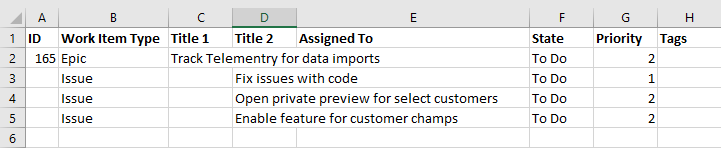
問:如何? 知道我的匯入檔案是否有錯誤?
答:您可以藉由新增具有空格和連字元的標記來進行測試,例如,並將它包含在匯出中。 匯入應該符合相同的格式。 CSV 檔案格式的任何問題都會出現在匯入檢視的 [結果] 頁面中。 在格式和語法正確之前,您無法匯入工作專案。
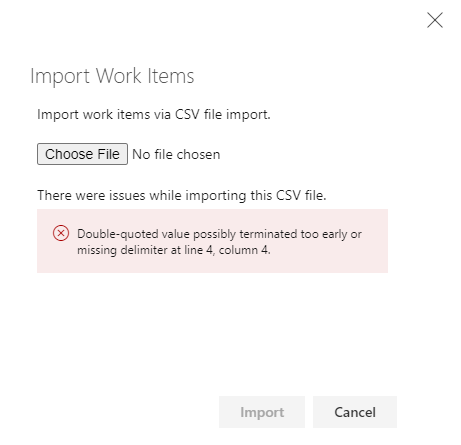
工作項目結果一律會列出針對個別工作專案找到的數據錯誤。 從入口網站或 CSV 檔案中修正每個錯誤,然後重新匯入。
問:為什麼我收到某些身分識別值的錯誤?
答:當您使用 Web UI 時,身分識別選擇器會經歷額外的步驟來驗證使用者。 首先,它會檢查人員是否為組織中的有效使用者。如果沒有,它會在 Microsoft Entra ID 中搜尋身分識別。 如果使用者在 Microsoft Entra ID 中,但不在組織中,該使用者就會新增至有效的身分識別。 當您透過 CSV 匯入時,基於效能考慮,身分識別選擇器不會經歷這些額外步驟。 它只會檢查組織中是否有相符的UPN。如果找不到相符的 UPN,則會報告身分識別未知。
問:CSV 匯入是否支援所有工作項目類型?
答:否,CSV 匯入不支援下列工作項目類型:
- 代碼檢閱要求
- 代碼檢閱回應
- 意見反應要求
- 意見反應回應
- 測試案例
- 測試計畫
- 測試套件
- 共用參數
如需詳細資訊,請參閱 大容量導入或匯出測試案例。
相關文章
意見反應
即將登場:在 2024 年,我們將逐步淘汰 GitHub 問題作為內容的意見反應機制,並將它取代為新的意見反應系統。 如需詳細資訊,請參閱:https://aka.ms/ContentUserFeedback。
提交並檢視相關的意見反應